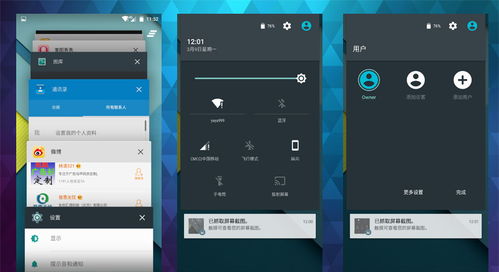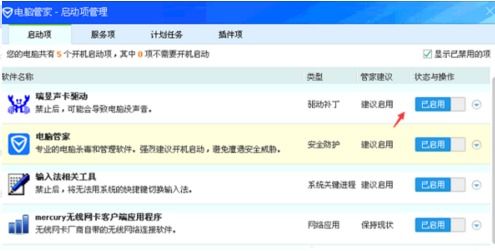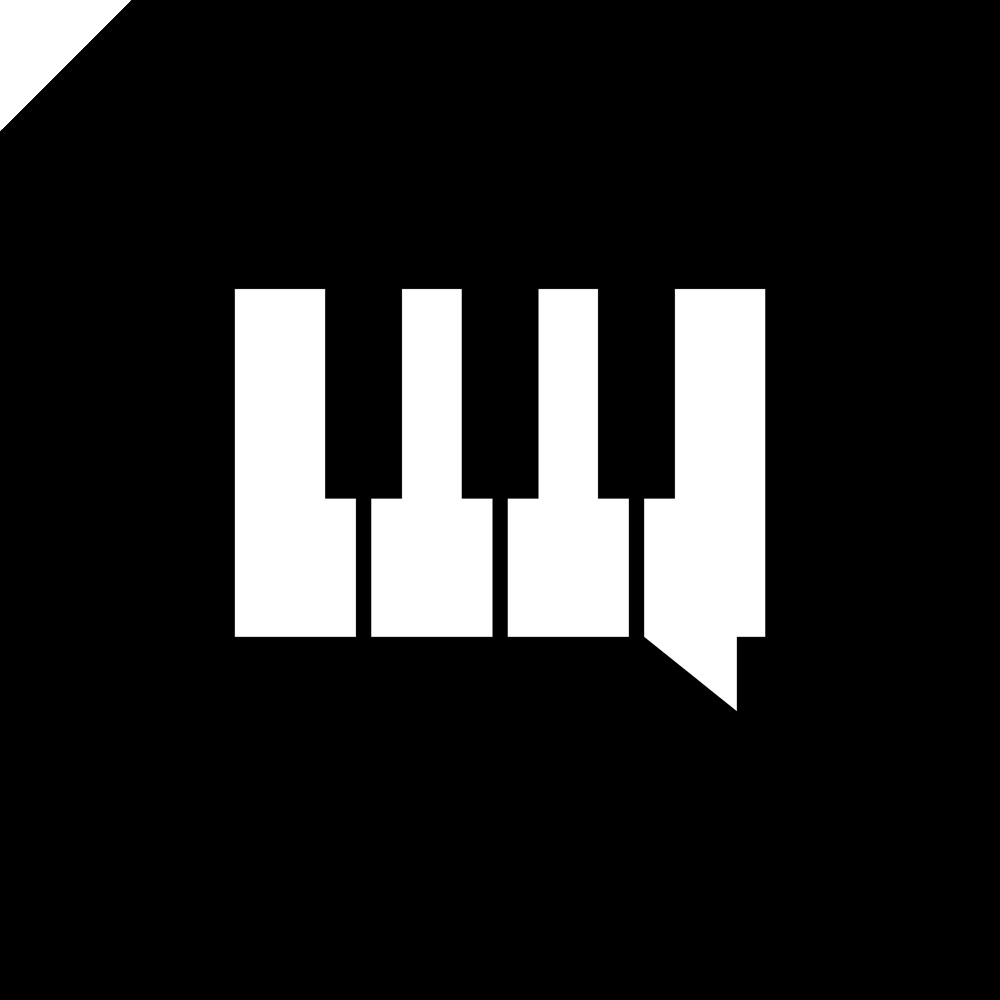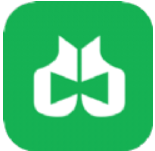安卓系统鼠标符合显示,安卓系统鼠标适配与显示技术解析
时间:2025-02-08 来源:网络 人气:
你有没有想过,你的安卓平板电脑也能像电脑一样,用鼠标点点划划呢?没错,就是那种可以精准控制屏幕的小家伙!今天,就让我带你一起探索如何让安卓平板电脑与鼠标完美“牵手”,让你的操作体验瞬间升级!
一、OTG线:连接的桥梁
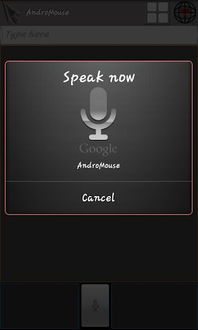
首先,你得准备一根OTG线。这根线可是连接平板和鼠标的神奇桥梁哦!市面上有很多种OTG线,记得要选择与你的平板电脑接口相匹配的那一款,这样才能保证连接的稳定性。
二、鼠标选购:兼容是关键
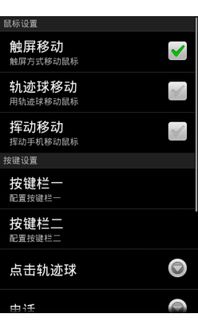
接下来,你得挑选一款合适的鼠标。别看鼠标小小的,但挑选的时候可要擦亮眼睛。一定要选择兼容安卓系统的鼠标,这样才能确保两者能够愉快地“相处”。
三、连接过程:简单三步走
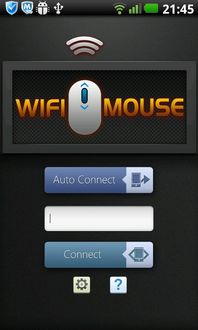
1. OTG线连接:将OTG线的一端插入平板的USB接口,另一端插入鼠标的USB接口。这个过程就像给手机充电一样简单,一插即合。
2. 鼠标箭头出现:连接完成后,你会发现屏幕上出现了一个鼠标箭头,这就意味着你的平板已经成功识别了鼠标,连接大功告成!
3. 操作鼠标:现在,你可以通过点击鼠标左键来选择和操作平板上的项目了。如果OTG线还连接了键盘,你还可以在文本框里使用外接键盘输入文字,是不是很方便?
四、检查OTG支持:确保万无一失
有时候,连接鼠标后可能会出现没有反应的情况。这时候,你不妨检查一下平板是否支持OTG功能。在设置菜单中搜索“OTG”,看看设备是否支持这个功能。如果发现不支持,那可能就需要升级你的平板系统了。
五、使用技巧:轻松上手
1. 鼠标光标样式:如果你觉得默认的鼠标光标样式不好看,可以在设置中更改。打开设置菜单,搜索“开发者选项”,然后找到“指针位置”或类似选项,禁用“显示触摸操作”或“指针位置”,这样光标就会变成箭头啦!
2. 鼠标光标速度:如果你觉得鼠标移动速度太慢或太快,也可以在设置中调整。在设置菜单中找到“系统”或“设备”,然后选择“输入设备”,在这里你可以调整鼠标光标速度。
3. 鼠标滚轮:如果你使用的是带有滚轮的鼠标,还可以在设置中调整滚轮的滚动速度。在设置菜单中找到“系统”或“设备”,然后选择“输入设备”,在这里你可以调整滚轮的滚动速度。
通过以上这些方法,相信你已经可以轻松地将鼠标连接到安卓平板电脑,并享受到更加便捷的操作体验了。快来试试吧,让你的平板电脑焕发新的活力!
相关推荐
教程资讯
系统教程排行